本文同步發佈在我的部落格:Wix自製超美婚禮邀請網站教學
小妹的婚禮終於在2017/3/25日結束囉~今天就跟大家分享很棒的網站Wix
Wix是一個國外提供的免費網站:http://www.wix.com/
可以把它當成是痞客邦的進階版~有制式的公版外、也提供一些套件自己排版
首先看看我的成品↓ 就是自己排版做的
第一頁用我們的婚紗照做主視覺,再搭配表單連結與餐廳的資訊~
(我自己喜歡這種,因為一目了然~^^當然也可以依照自己喜好排版喔)
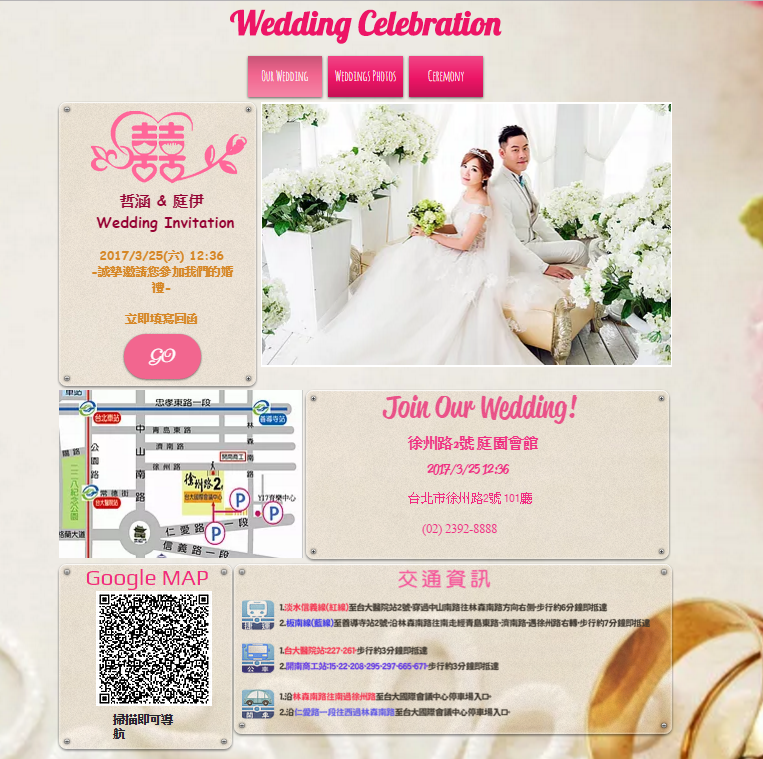
第二頁,放我們的婚紗照,畢竟也是花了不少錢~據說婚後要在拿出來看的機會很少,所以我決定要多多曝光我們的婚紗照XDD
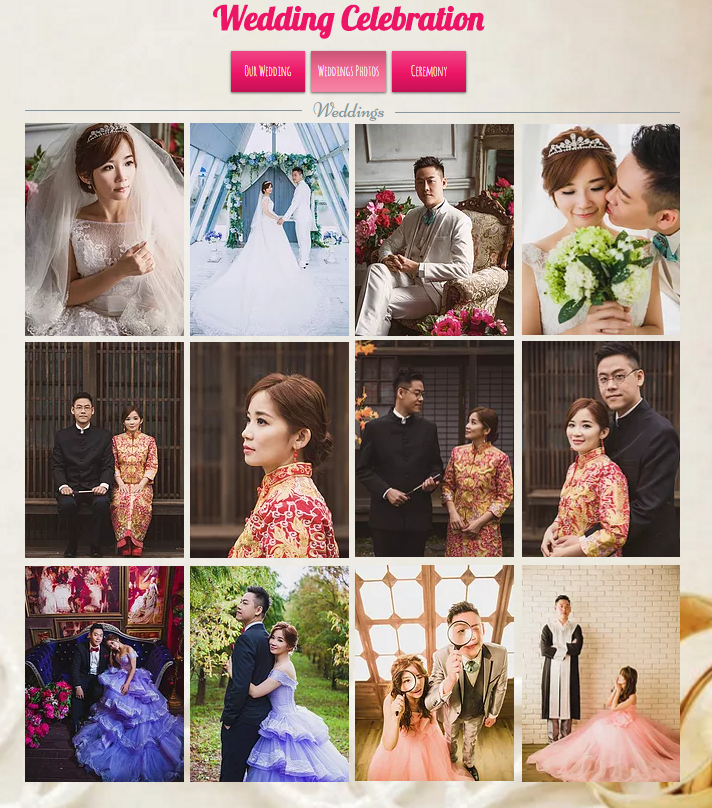
本篇先教大家用公版製作
(PS:由於是國外網站,所以都是英文介面,英文不好的朋友一開始會比較辛苦,但摸久了,相信也是沒問題的啦~)
Step1:按Start Now 進入~
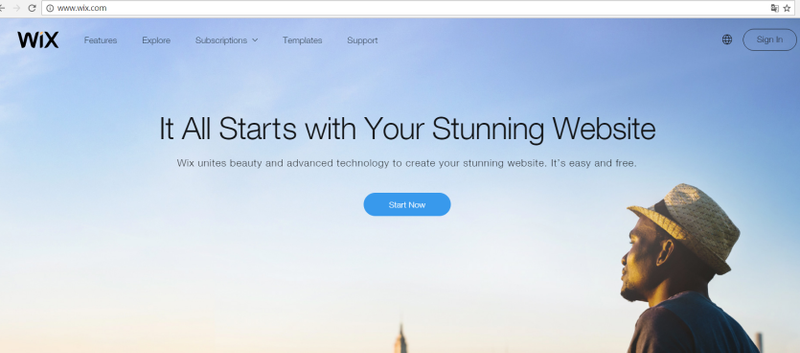
Step2:登入帳號
第二頁,你可以用FB登入,或是Google+的帳號登入
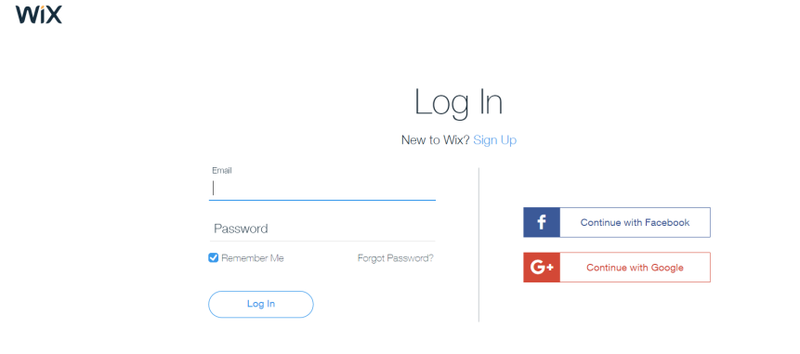
Step3:請選擇Events>
登入後,首先會先問你要做什麼類的網站~
商業、設計、線上商城、部落格等等,在這裡請選Events~
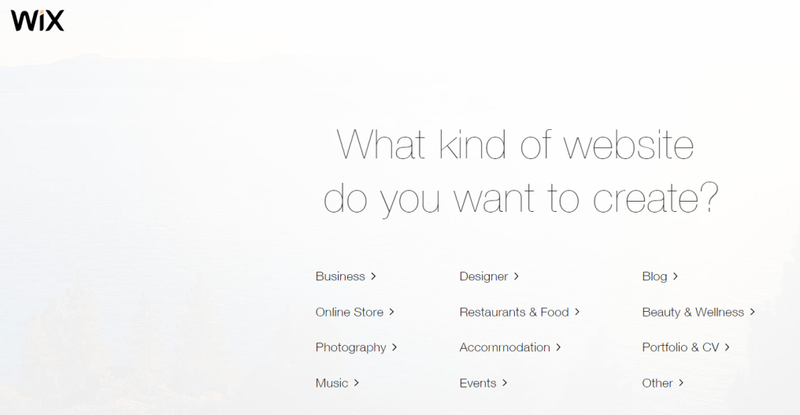
Step4:挑選喜歡的公版
有沒有,看到很多Wedding invite(結婚邀請),選一個喜歡的公版就對了
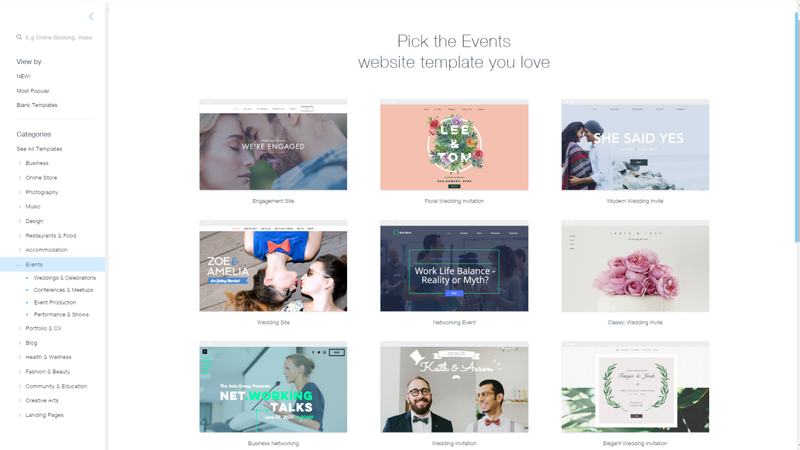
Step5:進入編輯
決定好後,滑鼠移到你喜歡的公版,會出二個按鈕,選擇Edit(編輯)
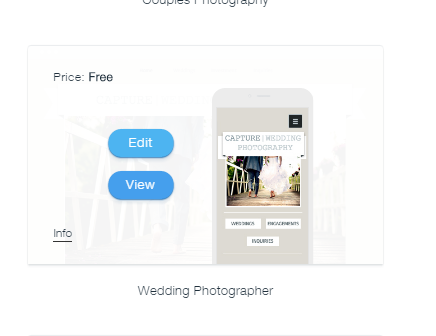
Step6:一一編輯
接著就可以用滑鼠移動至想改變的背景(Background)、文字(Edit)與圖片~(上傳圖片)就可進行替換
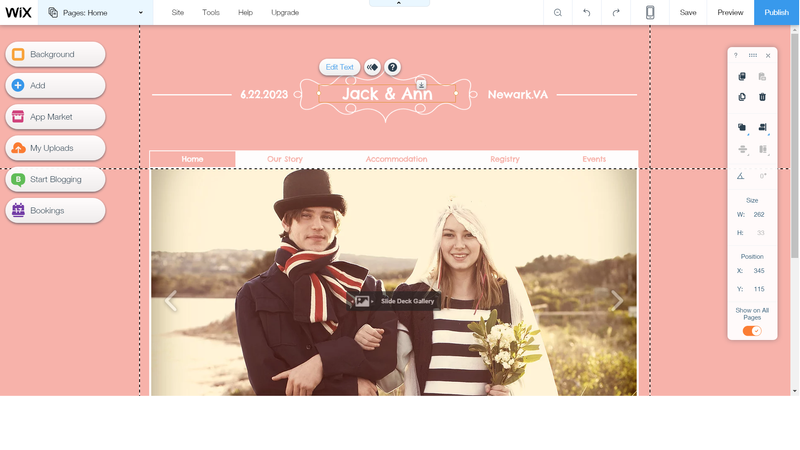 Step7>>其他頁面編輯
Step7>>其他頁面編輯
想要到編輯不同的頁面,移動至表單,選擇「Manage Menu」
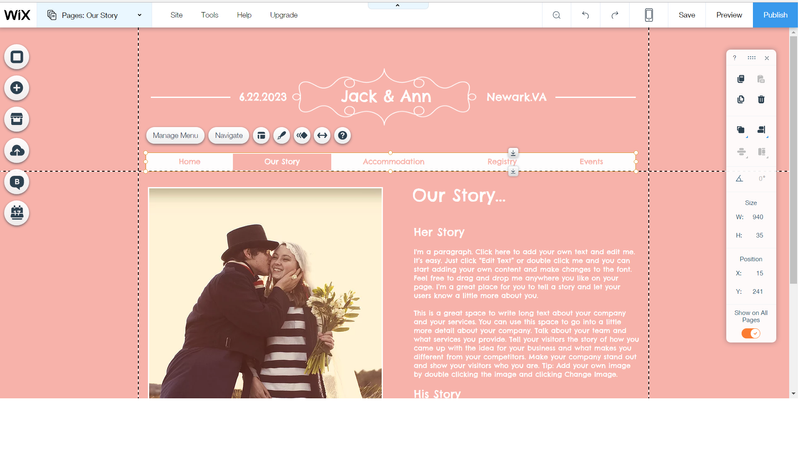 Step7-1>>進入其他頁面編輯
Step7-1>>進入其他頁面編輯
想要到編輯不同的頁面,移動至表單,選擇想要編輯的頁面,就可以到那頁調整囉~
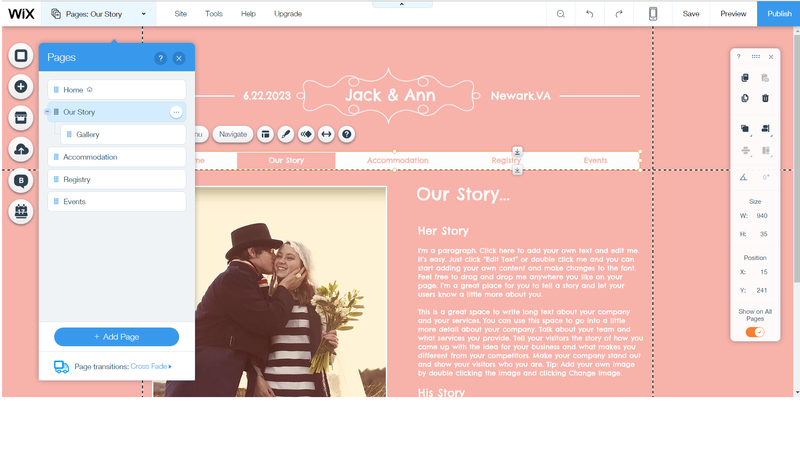 Step8:存檔、發佈
Step8:存檔、發佈
依樣化葫蘆,調整完其他頁面。最後在網站的右上面有三個三選單
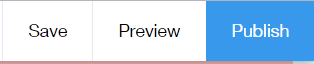
Save:存檔
Preview:預覽
Publish:發佈
我的完成版>>放這邊給大家參考http://colleen198412.wixsite.com/20170325
祝大家也都能 做出美美又有記念價值的網站:)